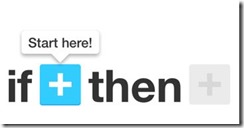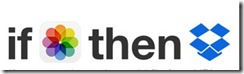iCloudに入ってると思ったら入ってなかった! とか
バックアップあんまり取ってなかったけど突然消えた写真を取り出したい! とか
iPhoneで写真に関するトラブルって結構多い気がします。
そこでインターネット経由で大切な写真の
バックアップを簡単に撮る方法を今日は紹介したいと思います。
クラウドサービスとは?
クラウドサービスといえばiCloudがあります。
iCloudはiPhoneを買うとかならず使うサービスで
アップルIDを使って色々とバックアップをとれるサービス。
しかしiCloudは写真が30日で消えてしまうことなどから
本当に一時的なバックアップにしかすぎません。
そこで今日はいくつかのクラウドサービスとともに
連携する方法を紹介します。
クラウドサービスとは、従来はコンピュータ(スマホ)上で
やっていたことをネットワーク経由でサービスとして提供しているもののこと。
わかりにくいですがサイト上、ネット上で行える機能がだいたいそうだということです。
1.使うクラウドサービスを選ぶ
まずは写真を保存するサービスを選びます。
私個人としてはMicrosoft アカウントを使って保存する
「OneDrive」がおすすめなのですがここでいくつか紹介するので
あなたに合った好きな物をお選びください。
・OneDrive(無料15GB)
Microsoft アカウントで利用できるドライブ。
写真以外にも連絡先やカレンダーもバックアップできる。
Skypeや他のサービスにもこのアカウントからログイン出来るので
ひとつはアカウントを持っておきたいサービスです。
・Google ドライブ/Picasa(無料15GB)
Google アカウントで利用できるドライブ。
Gmailなどでおなじみなので持ってる人も多いと思いますが
こちらにもバックアップできます。
Picasaであれば写真の大きさに制限はある物の
枚数は関係なく保存することが可能です。
・Dropbox(無料2GB)
圧倒的に容量が少ないのですが
専用サービスということもあって使い勝手がいいです。
登録できたら専用アプリをiPhoneにダウンロードし、
とりあえずログインしておいてください。
2.IFTTTをダウンロードし設定する
写真のバックアップはIFTTTで行います。
IFTTTとはiPhoneと他のサービスをつなげてくれるアプリのことで
写真を撮影→自動アップロード を実現するために必須のアプリです。
設定方法は簡単
IF ( A ) Then ( B ) というのは
もし (A) のとき (B)する という意味になります。
ですから IFの後の+をタップして
iOS Photoを選択して
Thenの後の+には
連携したいクラウドサービスを選びましょう。
これで写真のバックアップ設定は完了です。
売り上げランキング: 29,611
--
いかがだったでしょうか?
一度設定しておけば後は自動でバックアップがとれるので
設定しておくと何かと便利ですよ。
![onedrive[1] onedrive[1]](https://iphoneteq.net/wp-content/uploads/2015/05/onedrive1_thumb.jpg)
![microsoft-onedrive-03-629x535[1] microsoft-onedrive-03-629x535[1]](https://iphoneteq.net/wp-content/uploads/2015/05/microsoft-onedrive-03-629x5351_thumb.png)
![k7Z4J1IIXXJnC2NRnFfJNlkn7kZge4Zx-Yv5uqYf4222tx74wXDzW24OvOxlcpw0KcQ=w300[1] k7Z4J1IIXXJnC2NRnFfJNlkn7kZge4Zx-Yv5uqYf4222tx74wXDzW24OvOxlcpw0KcQ=w300[1]](https://iphoneteq.net/wp-content/uploads/2015/05/k7Z4J1IIXXJnC2NRnFfJNlkn7kZge4Zx-Yv5uqYf4222tx74wXDzW24OvOxlcpw0KcQw3001_thumb.png)
![dropbox-logo-4[1] dropbox-logo-4[1]](https://iphoneteq.net/wp-content/uploads/2015/05/dropbox-logo-41_thumb.png)
![ifttt-android[1] ifttt-android[1]](https://iphoneteq.net/wp-content/uploads/2015/05/ifttt-android1_thumb.jpg)